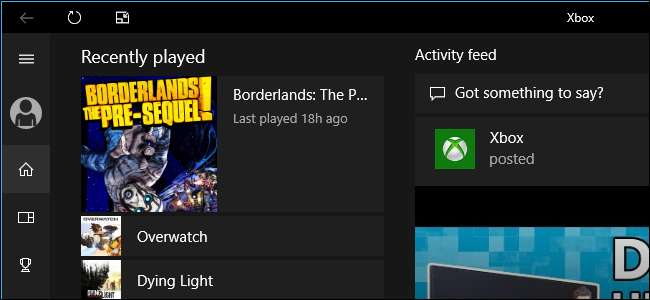
Rocznicowa aktualizacja systemu Windows 10 oferuje nowe „centra gier” dla gier komputerowych w formacie aplikacja Xbox . Twoi znajomi w usłudze Xbox Live będą teraz mogli zobaczyć, kiedy grasz w grę na PC, oraz w jakie gry na PC ostatnio grałeś.
Jeśli chcesz oddzielić swoją aktywność związaną z grami na PC, aby Twoi znajomi z Xbox nie widzieli, w co grasz, możesz wyłączyć tę funkcję.
Opcja pierwsza: wyloguj się z aplikacji Xbox
ZWIĄZANE Z: Najlepsze funkcje Xbox w systemie Windows 10 (nawet jeśli nie masz konsoli Xbox)
Ta funkcja jest częścią aplikacji Xbox w systemie Windows 10. Aplikacja Xbox ma wiele przydatnych funkcji, takich jak przesyłanie strumieniowe gier z konsoli Xbox One na komputer , strumieniowe przesyłanie telewizji na żywo z konsoli Xbox One na komputer lub interakcji z usługą Xbox Live i znajomymi z Xbox na komputerze. Ale jeśli nie używasz go do żadnej z tych rzeczy, najłatwiejszym sposobem na powstrzymanie tego zachowania jest po prostu wylogowanie się z aplikacji Xbox.
Aby to zrobić, otwórz aplikację Xbox z menu Start.
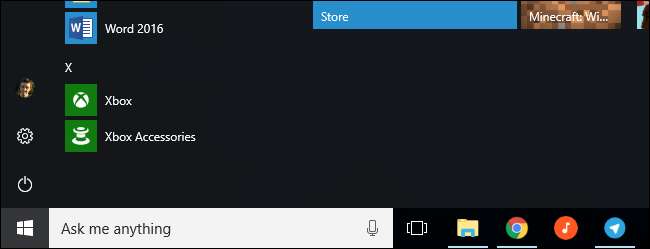
Kliknij ikonę Ustawienia u dołu lewego paska bocznego. Kliknij przycisk „Wyloguj się”, a nastąpi wylogowanie z aplikacji Xbox. Żadna gra na komputerze PC nie będzie już powiązana z Twoim kontem Xbox - chyba że wrócisz do aplikacji Xbox i zalogujesz się ponownie.
Powtórz ten proces na wszystkich komputerach z systemem Windows 10, na których grasz.
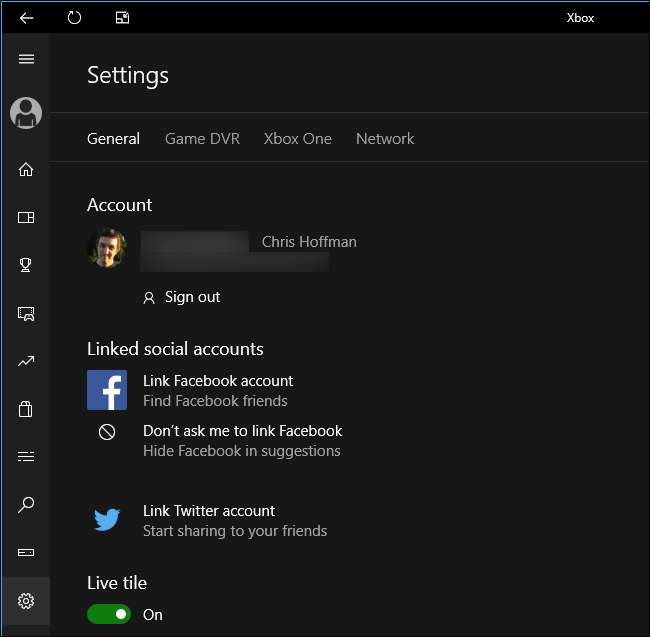
Opcja druga: zmień ustawienia prywatności Xbox w trybie online
Chociaż aplikacja Xbox w systemie Windows 10 ma pewne ustawienia prywatności i udostępniania, nie ma ustawienia, które uniemożliwiłoby jej zgłaszanie aktywności w grach.
Istnieje inny sposób, aby uniemożliwić znajomym z Xbox przeglądanie Twoich gier. Jednak to ustawienie będzie dotyczyło zarówno komputerów z systemem Windows 10, jak i wszystkich konsol Xbox One i Xbox 360.
Aby uzyskać dostęp do tego ustawienia, otwórz aplikację Xbox, kliknij ikonę Ustawienia po lewej stronie, przewiń w dół i kliknij łącze „Xbox.com” w obszarze Prywatność. Możesz także udać się do Witryna ustawień konta Xbox w Twojej przeglądarce internetowej.
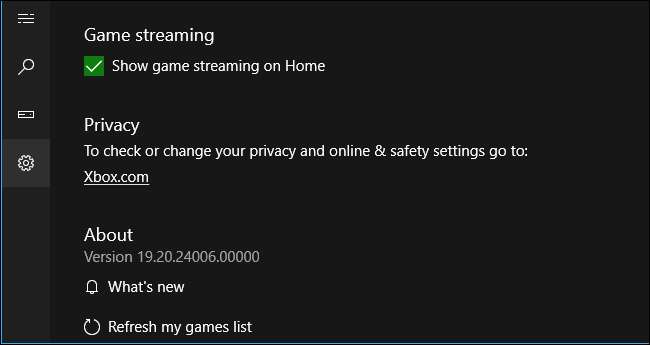
Przewiń stronę „Prywatność i bezpieczeństwo online” do sekcji „Inni mogą:”.
Zlokalizuj „ Sprawdź, czy jesteś online (Xbox 360: stan online) ”i ustaw je na„ Zablokuj ”, aby uniemożliwić innym sprawdzanie, kiedy jesteś online i w jaką konkretną grę grasz. Możesz również ustawić tę opcję na „Znajomi”, a tylko Twoi znajomi będą mogli zobaczyć, kiedy jesteś online i w co grasz.
Znajdź opcję „Zobacz historię gier i aplikacji (Xbox 360: Historia gier)” i ustaw ją na „Zablokuj”, aby uniemożliwić innym wyświetlanie listy gier, w które ostatnio grałeś. Ustaw tę opcję na „Znajomi”, a tylko znajomi będą mogli zobaczyć listę gier.
Pamiętaj, że dzięki temu Twoi znajomi z konsoli Xbox nie będą widzieć, kiedy jesteś online na konsoli Xbox One lub Xbox 360, a także w jakie gry na konsolę Xbox ostatnio grasz.
Po zakończeniu zapisywania ustawień kliknij przycisk „Zapisz” u dołu strony.
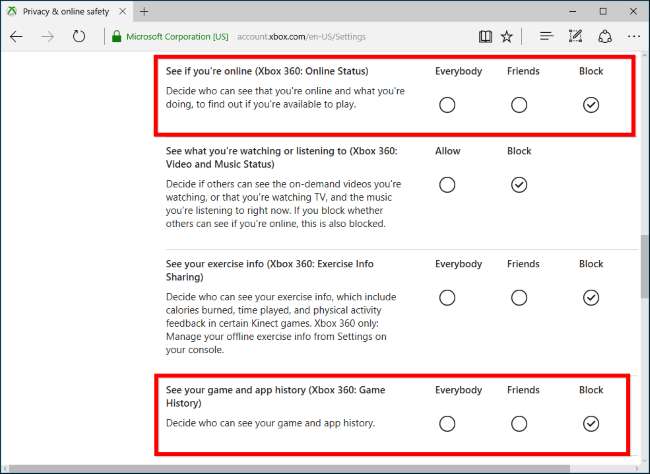
Chociaż Microsoft mógłby dodać więcej opcji udostępniania do aplikacji Xbox w przyszłej aktualizacji, nie wstrzymujemy oddechu. Microsoft stara się przekształcić Xboksa w platformę do gier, która obejmuje komputery z systemem Windows, a także Xbox One i Xbox 360, czyniąc go częścią Xboksa.







